Megjegyzések
Első alkalommal kell átadnia az összes videót a könyvtárba. Ezen túlmenően az átvitt videók az iPhone eredeti eredeti könyvtárát fedik le.
A technológia rohamos fejlődésével a szórakozás módja a mindennapi életben változatosan megváltozott. A hordozhatóság az egyik nyilvánvaló reflektorfény. Egy kávézóban látni fogja, hogy valaki iPaden játszik. A metróban azt fogja találni, hogy valaki egy iPhone 6s Plus készüléken néz videókat. Ahelyett, hogy tévé vagy számítógép előtt ülnének, a hordozható élet lehetővé teszi az emberek számára, hogy könnyedén nézzenek filmeket iPhone-on vagy Android/Windows Phone-on. De tudja, hogyan lehet videókat átvinni számítógépről iPhone-ra? Természetesen azt fogja mondani, hogy az iTunes segíthet a PC-n/Mac-en lévő videók vagy zenék szinkronizálásában iPhone-nal. Azonban az iTunes szinkronizálhatja az összes videót az iPhone készülékkel? Nem biztos? Olvassa tovább, hogy megtudja, hogyan helyezhet el helyesen videókat iPhone-ra.
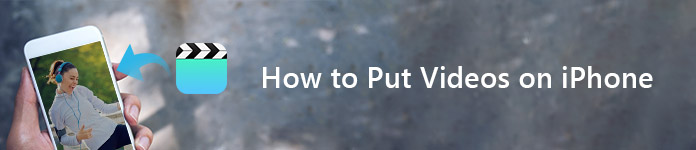
Hogyan tehetünk videókat iPhone-ra iTunes-tal / anélkül
Az összes videót közvetlenül fel tudod tenni iPhone-ra? A válasz "igen", vagy lehet "nem". Miért? Mivel az iPhone nem támogatja az összes videoformátumot. Ha olyan videóformátumot ad meg, amely nem kompatibilis az iPhone , az iTunes vagy az iCloud szolgáltatással, az iPhone elutasítja a filmet. Mit jelent? Vegyük például az iPhone 5s-t. Az iPhone 5s az Apple új 64 bites A7 processzorával és egy M7 mozgási társprocesszorral van felszerelve a környezetfüggő számításokhoz. Az Apple csúcstelefonja 4 hüvelykes Retina kijelzővel rendelkezik, 1136 × 640 pixeles felbontással, ami megegyezik az iPhone 5-tel. Az iPhone 5s által támogatott videoformátumok még mindig viszonylag korlátozottak a piacon elérhető formátumokhoz képest. .
◆ H.264 videó 1080p-ig, 60 képkocka másodpercenként, High Profile 4.2-es szint AAC-LC audióval 160 Kbps-ig, 48kHz, sztereó hang .m4v, .mp4 és .mov fájlformátumban;
◆ MPEG-4 videó 2.5 Mbps-ig, 640 x 480 képpont, 30 képkocka másodpercenként, Egyszerű profil AAC-LC audióval, csatornánként 160 Kbps-ig, 48 kHz, sztereó audio .m4v, .mp4 és .mov fájlformátumokban ;
◆ Mozgás JPEG (M-JPEG) akár 35 Mbps, 1280x720 pixel, 30 képkocka másodpercenként, audio u-LAW, PCM sztereó audio .avi fájlformátumban.
Az iPhone 5s kivételével más iPhone sorozatok, mint például az iPhone X / 8/8 Plus / 7/7 Plus, SE, 6s Plus, 6s, 6 Plus, 6, 5c, 5, 4S stb., Hasonló videó formátumokkal rendelkeznek, kivéve a a különféle video felbontások. Más szóval, ha szabadon szeretne videót lejátszani az iPhone készüléken, akkor importálnia kell MP4, MOV és M4V videókat az iPhone készülékére a PC-ről. Ha a videót FLV, AVI, MKV, RMVB, TS stb. Formátumban tölti le, akkor meg kell találnia egy iPhone video konvertert, amellyel a letöltött videót MP4 / MOV / M4V formátumúvá konvertálhatja iPhone-jára.
Mint fentebb említettük, bármilyen formátumú videó elhelyezésére az iPhone készüléken videó konverterre van szüksége az iPhone készülékhez. Ingyenes Video Converter egy olyan nagy teljesítményű videó konvertáló program, amely segít a forrás video formátum konvertálásában a kívánt kimeneti formátumra. A legfontosabb, hogy teljesen ingyenes. Először töltse le ezt a video konvertert iPhone-ra, telepítse és futtassa a számítógépen. Ha Windows 10/8/7 / Vista / XP számítógépet használ, akkor letöltheti a próbaverziót és ingyenes konvertálási formátumokat, mielőtt videókat helyezne az iPhone-ra.
1Videó importálása
Kattintson a felső fájl "Fájl hozzáadása" elemére, hogy töltse le a videót erre az iPhone Video Converter-re. A videót közvetlenül erre a szoftverre is húzhatja.

2Válassza az iPhone video formátumait
Válassza az MP4 formátumot a legördülő listából a "Profil" linkre kattintva. Alternatív megoldásként kiválaszthatja az "Apple iPhone" elemet a kívánt videoformátum eléréséhez.
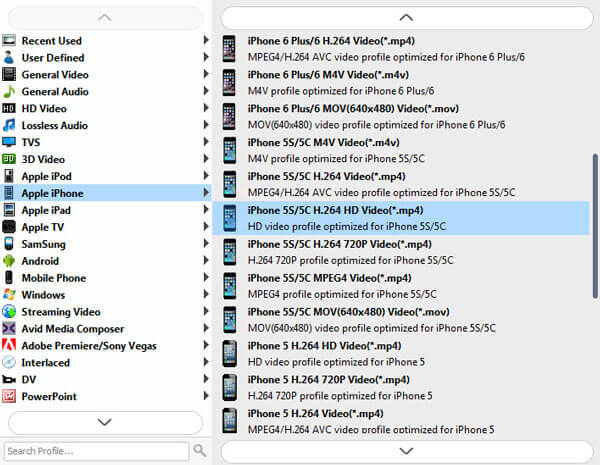
3Videó konvertálása iPhone részére
Miután kiválasztotta a kívánt videoformátumot, beillesztheti a „Konvertálás” gombot az AVI MP4-re történő konvertálásához az iPhone készüléken.
Limited Az iPhone korlátozott tárhelyével csökkentheti a videó méretét, hogy videókat tölthessen az iPhone készülékére. Kattintson a "Beállítások" lehetőségre az alacsonyabb videó bitsebesség kiválasztásához, amely némi video minőségromlást okozhat, de elég jó a filmek iPhone-on történő megtekintéséhez.
➤ Lehetővé teszi bármely gyakran használt videoformátum, például FLV, MKV, RMVB, TS, M2TS, VOB, 3GP és még sok más formátumú konvertálását MP4, MOV vagy M4V formátumba. Az FLV iPhone-ra konvertálása és az AVI-nak iPad-re való cseréje egy darab tortát.
➤ A videókonverzió mellett bármilyen letöltött online videót audiofájllá konvertálhat, hogy lejátszhassa az iPhone készülékén. Például könnyedén konvertálhat videót MP3 formátumba.
➤ Mielőtt a videókat PC-ről iPhone-ra továbbítaná, szerkesztheti a videókat és beállíthatja a videóeffektusokat.
Miután konvertálta a videókat iPhone-kompatibilis video/audio formátumokká, mint például MP4, MOV, M4V, MP3, M4A és még sok más, helyezze el őket új iPhone/iPad/iPod készülékére. Belefáradt abba, hogy az iTunes használatával szinkronizálja a videofájlokat iPhone/iPad/iPod között? Itt javasoljuk a FoneTrans használatát a probléma megoldásához. A FoneTrans a legjobb iOS Transfer, amely segít videókat importálni számítógépről iPhone-ra, videókat átvinni iPhone/iPad/iPod között, valamint könnyedén szinkronizálni iPhone-videókat az iTunes-szal.
FoneTrans – iPhone Video Transfer Mac esetében

1 lépés Töltse le és telepítse a FoneTrans programot
Töltse le, telepítse és indítsa el az iPhone Transfer szoftvert számítógépén.

2 lépés Csatlakoztassa az iPhone készüléket a számítógéphez
Csatlakoztassa iPhone-ját a számítógéphez USB-kábellel. Várakozásig egy ideig a szoftver felismeri iPhone-ját, és megmutatja az iPhone-ra vonatkozó információkat.

3 lépés Helyi videók hozzáadása az iPhone készülékhez
Kattintson a fő interfész bal oldalán található "Média" oszlopra. Kattintson a fő felületen található "Hozzáadás" gombra, majd válassza ki azokat a videókat, amelyeket hozzá szeretne adni az iPhone készülékéhez.

Hogyan tehetek videókat az iPhone-ra az iTunes használatával? Először frissítse az iTunes-ot a legújabb verzióra, hogy megbizonyosodjon arról, hogy az átviteli folyamat zökkenőmentesen zajlik-e. Ezután kövesse az alábbi lépéseket a videók szinkronizálásához a számítógépről az iPhonera az iTunes használatával.
1 lépés Indítsa el az iTunes alkalmazást a számítógépen, és csatlakoztassa az iPhone készüléket a számítógéphez USB kábel segítségével.
2 lépés Válassza az iPhone elemet, és lépjen az "Összegzés" fülre, és ellenőrizze a "Zene és videó manuális kezelése" elemet.
3 lépés Válassza a "Filmek" pontot az "Összegzés" oszlopban, majd kattintson a "Filmek szinkronizálása" elemre az iPhone-jára elhelyezett filmek kiválasztásának megkezdéséhez, majd kattintson az "Alkalmaz" gombra.
4 lépés Ezt követően a videókat hozzáadják az iPhone készülékéhez.
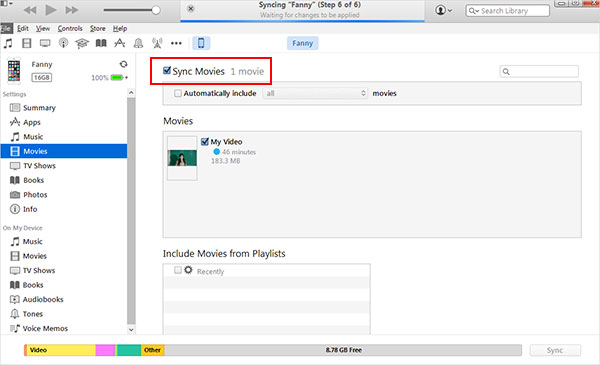
Megjegyzések
Első alkalommal kell átadnia az összes videót a könyvtárba. Ezen túlmenően az átvitt videók az iPhone eredeti eredeti könyvtárát fedik le.